アメーバブログやライブドアブログ等、
無料ブログだとあなたはアカウントを作ったら、
記事を書くだけで簡単にブログが作れます。
でも、あなたが自分のサーバーに
オリジナルのブログを作る場合、
その無料ブログのシステムは使えませんよね?
そんな時に使えるのが
WordPressになります。
WordPressは独自のサーバーに設置するだけで、
無料で使えるブログシステムです。
しかも設置が簡単で、SEOにも強く、
カスタマイズが自由にできるので、
あなたのビジネスの起点となる
資産サイト・資産ブログを作るのに
非常に役立つツールです。
そこで今回は、
WordPressのダウンロード方法から
サーバーへの設置方法と、
その簡単な使い方について解説してまいります。
◆WordPressのダウンロードから
インストール方法、使い方まで動画で解説しています↓↓
もし、まだ
・エックスサーバーの申し込み
・独自ドメインの取得とエックスサーバーのの結びつけ
をしていないという方は、
下記のブログ記事もご参照になってください。
➡ エックスサーバー(Xserver)の使い方、申し込みから設定まで
➡ 独自ドメインの作成・購入方法と、独自ドメインメールの取得の仕方
目次
WordPressのメリット
あなたがブログを作る際に
WordPressを使うメリットはたくさんあります。
1)無料ブログのように削除されることがない
WordPressは無料ブログのように「規約の変更」による
ブログの削除をされることがないため、
長期的なブログの運用に最適です。
過去アメブロなどは
大量のネット起業家・アフィリエイターの
ブログの削除を行いました。
しかし、WordPressであれば、
自分のサーバーに設置しているブログ、
あなたが管理するブログですので、
そういったリスクにおびえる必要がありません。
2)SEOに強い
また、WordPressはSEOに強いため、
一度ブログを構築してしまえば、
長期的な集客にパワーを発揮してくれます。
Googleが正式に
「WordPressはSEOに有利である」
ということも公言しています。
(Matt Cutts氏が2009年の講演で述べています)
2009年からだいぶたった今も、
WordPressで作ったサイトが検索順位の
上位表示していますので、今も変わらず
その傾向は続いています。
3)豊富なテンプレートとプラグインで自由なカスマイズ
WordPressのユーザーが非常に多いため、
テンプレート・プラグインが豊富で、
あなた好み(目的に沿った)の
カスタマイズができます。
また、テンプレートの中には、
SEOに強く、カスマイズが簡単にできるよう
工夫されたものが有料で販売されていますので、
そういったものを使うのもよいですね。
私の場合は
『アルバトロス』というテンプレートを使っていますが、
初心者の方にお勧めするのが「賢威」です。
これは、SEOの観点や操作性からも、
最強・最高のテンプレートとなっています。
はじめてWordPressを使い始める方は、
まずはこの「賢威」を購入して使用することが
Wordpressブログを軌道に乗せる最短ルートになります。
4)ブランディングのアップ
独自ドメインでブログの運用ができたり、
広告を入れない運用ができますので、
あなたのブランディングに
強い効果を発揮します。
それに、無料ブログだけを使っている人って、
なんだか信用しにくいですよね?
会社をやっている人が、無料ブログしか持っていない、
なんて聞いたことありません。
やはり信用力を高めるためには、
間違いなく独自ドメイン、かつ
ワードプレスを使うべきですね。
WordPressをエックスサーバーに設置する手順を解説
エックスサーバーは
『WordPressの簡単インストール機能』
というものがあって、それを使えば
WordPressの設置が非常に簡単です。
もしまだ
・エックスサーバーの申し込み
・独自ドメインの取得とエックスサーバーのの結びつけ
をしていないという方は、
下記のブログ記事もご参照になってください。
➡ エックスサーバー(Xserver)の使い方、申し込みから設定まで
➡ 独自ドメインの作成・購入方法と、独自ドメインメールの取得の仕方
エックスサーバーの
「ワードプレス簡単インストール機能」
はサーバーパネル内から操作できます。
サーバーパネルにログインしたら、
画面左下にある設定対象ドメインから、
WordPressの設置をしたいドメインを選んで
「設定する」を選択してください。
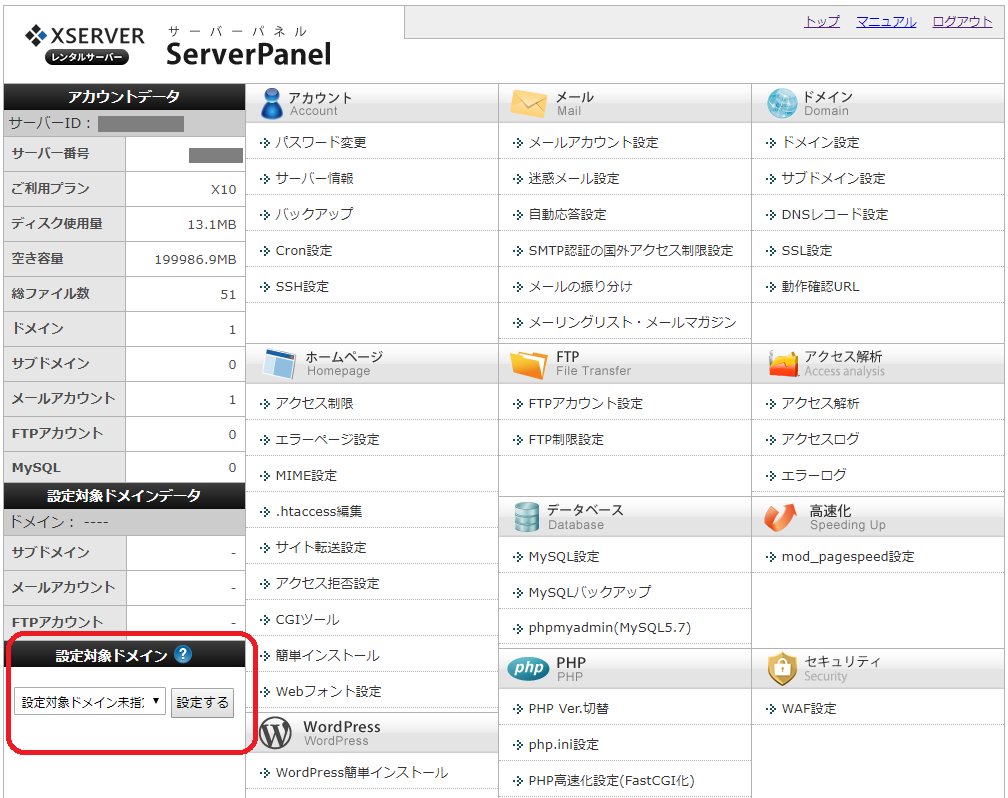
↓↓拡大するとこんな感じです↓↓
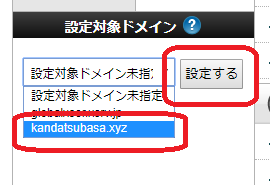
「設定対象ドメイン」のすぐ右側にある、
「WordPress簡単インストール」
をクリックします。
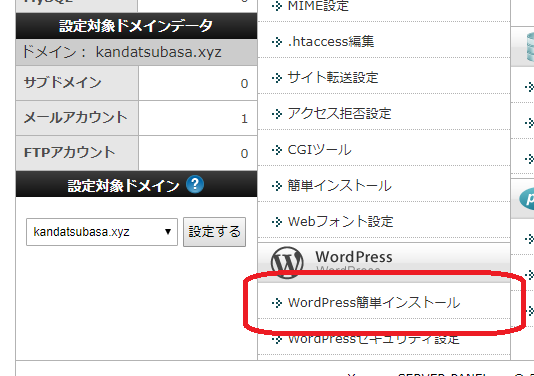
次に下記画面になるので、
「WordPressのインストール」
をクリックします。
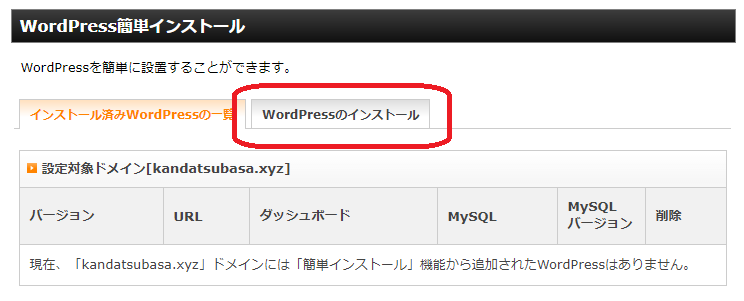
下記画面の必要な部分を入力して、
「インストール」を入力します。
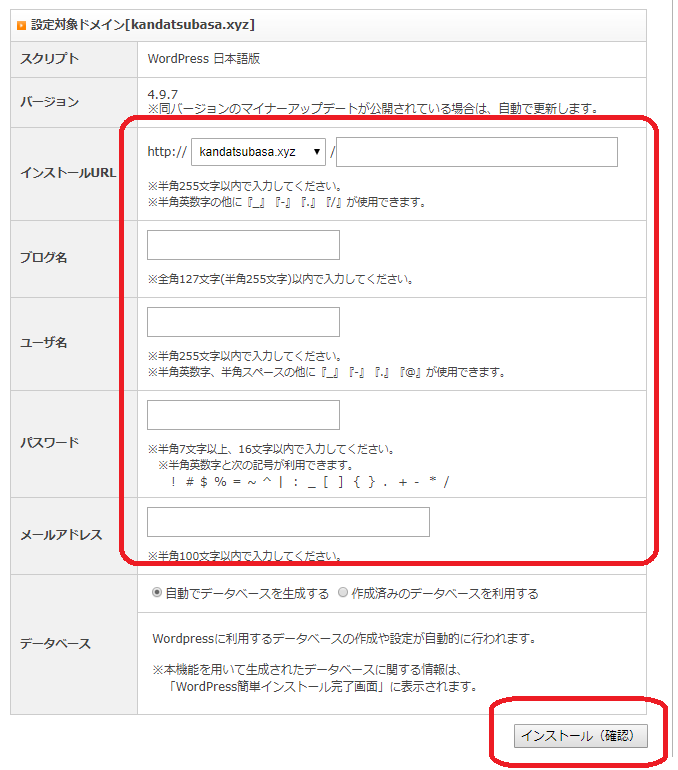
インストールURLは基本的には未記入でも大丈夫ですし、
目的に応じて、ドメイン下にフォルダを作って、
そこにWordPressを設置したい場合は、
必要なものを入力してください。
※例えばLPを作る場合「lp」
セールスレターを作る場合[sl」等
ブログ名はブログのタイトルです。
ユーザー名は半角の英数文字になります。
パスワードはログイン時に必要なもので、
メールアドレスはブログのパスワード確認等、
再登録する際などに必要ですので、
あなたが見れるメールアドレスを使用してください。
「インストール」を入力した後、
下記確認画面となりますので、内容を確認の上、
「インストール(確定)」をクリックします。
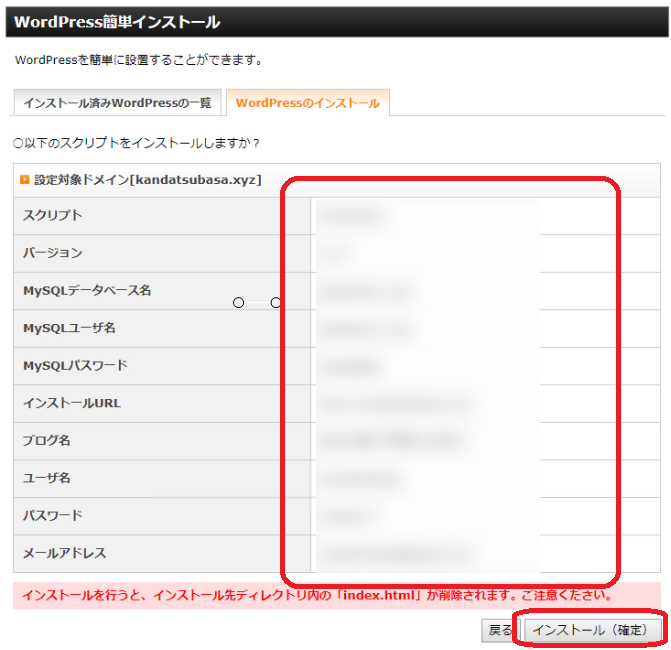
下記画面となりますので、
ログインURLとIDやパスワード等、
必要な情報を全てメモしておいてください。
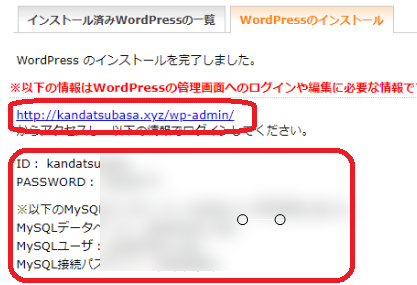
WordPressのログイン方法とログインURL
ワードプレスブログのログインURLは
あなたがワードプレスを設置したドメインに
「/wp-admin/」をくっつけたURLになります。
ログインURLからあなたの
ユーザー名(もしくはメールアドレス)
とパスワードを入力して「ログイン」をクリックしますと
あなたのワードプレスブログにログインができます。
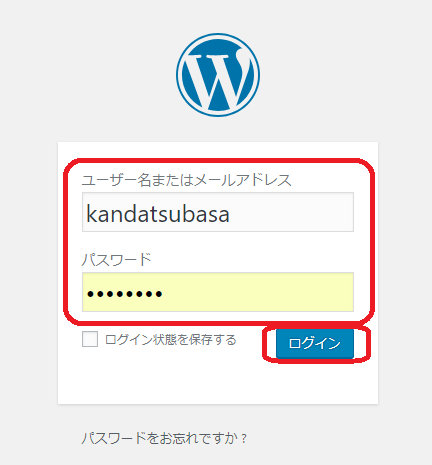
今回はWordPressの設置方法から
ログイン方法などを解説してまいりました。
他のブログや動画でも
より詳しい使い方を解説していますので、
ぜひそちらもご覧になってくださいね!










-300x200.png)






こんにちは神田つばさです!
>>神田つばさのプロフィールはこちらから